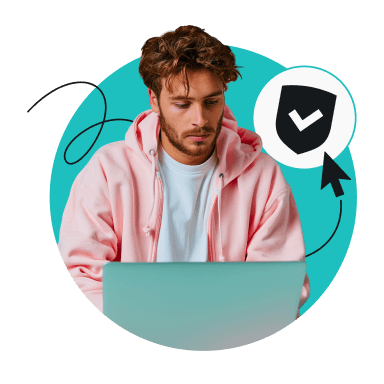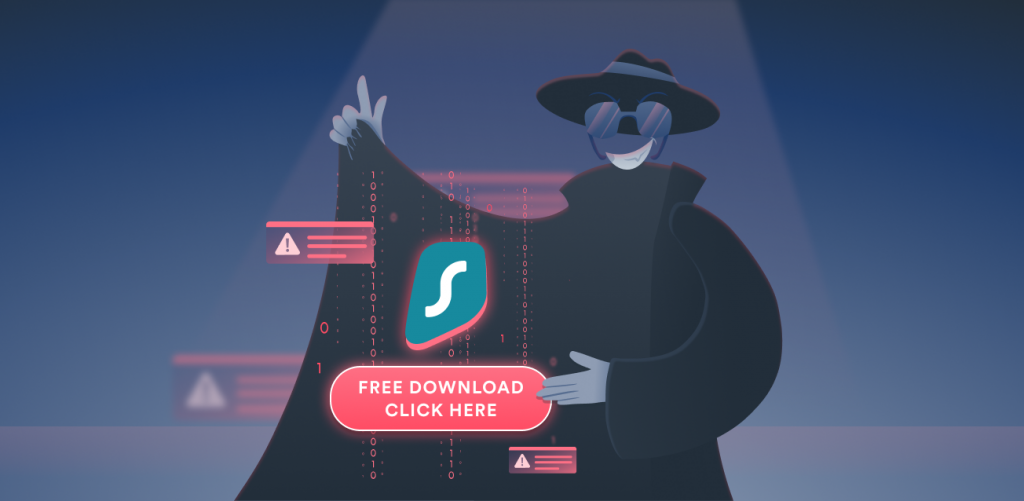A veces, el acceso a determinados sitios web puede estar restringido. Los bloqueos se pueden basar en normativas regionales, gobiernos opresores, políticas de red e incluso decisiones tomadas por los propietarios de los sitios web. Las razones son muchas y no siempre están claras. En este artículo, sin embargo, profundizaremos en algunos de los motivos que hay detrás de ellas y exploraremos diferentes formas de desbloquear sitios web.
| ¿Cuáles son los mejores métodos de desbloquear sitios web? | Utilizar una VPN se considera una de las formas más eficaces de desbloquear sitios web. |
| ¿Cómo puedo utilizar una VPN para acceder a sitios web bloqueados? | Al conectarte a un servidor VPN en otro país, puedes acceder a sitios web que pueden estar limitados por tu red local, ISP u otras entidades. |
| ¿Por qué se bloquean determinados sitios web? | Los sitios web pueden estar bloqueados por cortafuegos locales, ISP, propietarios de sitios web o autoridades reguladoras. |
| ¿Cómo desbloqueo los sitios web que están restringidos en el centro de estudios o el trabajo? | Puedes utilizar una VPN en tu dispositivo y conectarte a un servidor VPN para acceder a estos sitios web. |
1. Conéctate a tu VPN
Una VPN (red privada virtual) funciona enrutando tus datos a través de un servidor VPN y cifrando toda esa información. Este proceso enmascara tu dirección IP (protocolo de Internet), de forma que los sitios web que visites no puedan verla, y oculta tu tráfico a tu ISP (proveedor de servicios de Internet).
Una VPN fiable es la solución más eficaz para superar los bloqueos, especialmente cuando viajas, estudias o trabajas a distancia. Estos bloqueos pueden incluir cortafuegos de red que bloquean direcciones IP y DNS (sistema de nombres de dominio), DPI (inspección profunda de paquetes) que rastrean tus datos de navegación y sitios web que restringen el acceso en función de tu ubicación.
Aunque el uso de una VPN está permitido en la mayoría de los países del mundo, es importante conocer las leyes y normativas locales, así como los Términos y condiciones de los sitios web y servicios a los que accedes.
A continuación te explicamos cómo puedes configurar una VPN:
- Contrata un servicio de VPN.
- Instala una aplicación de VPN en tu dispositivo.
- Conéctate a un servidor VPN (si los bloqueos se basan en la ubicación, elige una ubicación de servidor en la que el sitio web no esté bloqueado).
- ¡Todo listo!
Además de desbloquear sitios web, las VPN ofrecen múltiples ventajas para la seguridad y la privacidad en Internet, como conexiones seguras a redes wifi públicas y acceso a regiones con mejores precios u ofertas exclusivas para comprar en Internet. Una VPN de primer nivel también proporcionará funciones avanzadas de ciberseguridad, como servidores ofuscados, túneles divididos, un Kill Switch y mucho más.
Descargo de responsabilidad: Ten en cuenta que utilizar los servicios de Surfshark para cualquier actividad ilegal está estrictamente prohibido y constituye una infracción de nuestros Términos de servicio. Asegúrate de que cualquier uso de los servicios de Surfshark para tus actividades particulares se ajusta a todas las leyes y normativas pertinentes, incluidas las de cualquier proveedor de servicios y sitios web a los que accedas utilizando Surfshark.
2. Utiliza una extensión de navegador
Una opción similar al uso de una VPN son las extensiones de navegador que permiten acceder a sitios web bloqueados. Tomemos como ejemplo la extensión para Chrome: configurarla es muy sencillo y se puede hacer en pocos pasos:
- Obtén una VPN.
- Abre la tienda web de Chrome y haz clic en Añadir a Chrome.
- Inicia sesión y conéctate al servidor que elijas.
Aunque las extensiones del navegador pueden proporcionar acceso a sitios bloqueados, ten en cuenta que solo cifran los datos dentro de tu navegador y dejan el resto del tráfico desprotegido.
3. Utiliza un proxy
Utilizar un servidor proxy gratuito o un sitio web proxy es una alternativa más sencilla (y menos segura) a una VPN: enruta tu tráfico a través de un servidor diferente, proporcionándote una dirección IP distinta.
Cuando te conectas a un servidor proxy, los cortafuegos locales normalmente solo ven que te conectas al servidor, no al sitio web de destino. Sin embargo, los cortafuegos avanzados pueden seguir detectando tu tráfico mediante DPI o bloquear los proxy conocidos.
Para utilizar un proxy en Chrome, sigue estos pasos:
- Busca una lista de servidores proxy.
- Busca la dirección IP y el puerto del servidor que quieres utilizar.
- Haz clic en el icono de tres puntos situado en la esquina superior derecha del navegador y selecciona Configuración.
- Haz clic en Sistema y selecciona Abrir la configuración del proxy de tu ordenador.
- En la ventana que se abre, activa Utilizar un servidor proxy en Windows o elige un protocolo en macOS, introduce la IP y el número de puerto del proxy y haz clic en Aceptar.
Para dejar de utilizar el proxy, simplemente desactívalo.
Sin embargo, utilizar servidores proxy tiene sus dificultades. A veces, puedes encontrarte con errores de servidor, como el Error 502: puerta de enlace no válida, cuando un servidor actúa como puerta de enlace o proxy y recibe una respuesta no válida del servidor de origen. Si te encuentras con este tipo de problemas o ya no necesitas el proxy, puedes dejar de utilizarlo fácilmente desactivando la opción Configuración manual en la configuración del proxy.
4. Hazte con un smart DNS
Un smart DNS combina elementos de los servicios DNS y proxy. El DNS traduce las direcciones web en direcciones IP para los dispositivos, permitiendo así que estos se comuniquen online.
Un servicio smart DNS mantiene una lista de sitios web, y cuando detecta un intento de acceder a un sitio que aplica el geobloqueo, dirige tu tráfico a través de un servidor proxy. Y como no siempre utilizas el proxy, tu tráfico de Internet puede ser más rápido.
Una buena forma de conseguir un DNS inteligente es ser suscriptor de Surfshark y seguir este tutorial sobre cómo utilizar el smart DNS de Surfshark. Una de las mayores ventajas es que no tienes que instalarlo, pero, a diferencia de las VPN, no cifra tu conexión ni funciona con los bloqueos sofisticados.
5. Cambia los permisos del navegador o del dispositivo
A veces, las restricciones que encuentras no son tan complicadas. Pueden ser tan simples como permisos erróneos del sistema/navegador o configuraciones del cortafuegos. En estos casos, normalmente puedes desbloquear sitios con unos sencillos ajustes: solo tienes que seguir estas guías:
Cómo desbloquear sitios web en los permisos de Firefox
- Ve a la pestaña Herramientas.
- Elige Información de la página.
- Selecciona la pestaña Permisos.
- Ajusta los permisos del sitio web que estás visitando.
Cómo desbloquear sitios web en los permisos de Chrome
- Haz clic en el icono de tres puntos situado en la esquina superior derecha del navegador.
- En el menú desplegable, selecciona Configuración.
- Haz clic en la opción Privacidad y seguridad en el menú de la izquierda.
- Elige Configuración de sitios y modifica los permisos como desees.
Cómo desbloquear sitios web en los permisos de Chrome en Android
- Haz clic en el icono de tres puntos situado en la esquina superior derecha del navegador.
- En el menú desplegable, selecciona Configuración.
- Pulsa Configuración de sitios.
- Elige Todos los sitios para ajustar la configuración de cada sitio.
Cómo desbloquear sitios web en Microsoft Defender Firewall
- Escribe Cortafuegos y protección de red en la barra de búsqueda de Windows.
- Haz clic en Cortafuegos y protección de red.
- Desactiva los cortafuegos en las redes individuales.
Nota: En general se recomienda NO desactivar el cortafuegos.
Cómo desbloquear sitios web en la configuración de Mac
- Haz clic en el icono de Apple en la esquina superior derecha de la pantalla.
- Selecciona Ajustes del Sistema.
- Haz clic en Tiempo de pantalla.
- Busca cualquier bloqueo establecido aquí o incluso en la sección Contenido y privacidad.
Cómo desbloquear sitios web en los ajustes de iOS
- Abre la aplicación Ajustes.
- Selecciona Tiempo de pantalla.
- Pulsa Restricciones de contenido y privacidad.
- Comprueba si hay alguna restricción establecida.
6. Utiliza un conversor de HTML a PDF
Un conversor de HTML a PDF te permite leer el contenido de una página web sin tener que visitarla. Esta herramienta funciona transformando el código fuente HTML de una página web en un archivo PDF que puedes descargar o ver online.
Este método funciona porque en lugar de que tu dispositivo tenga que acceder directamente a los sitios web bloqueados, el servicio de conversión a PDF lo hace por ti. Por tanto, mientras el propio conversor no esté bloqueado, puedes descargar o previsualizar la versión PDF de la página sin problemas.
Sin embargo, esto no sirve para disfrutar de una navegación eficiente. El PDF solo capturará una única página, lo que significa que no podrás navegar por el sitio, ver vídeos ni interactuar con ningún elemento de la página. Lo que sí podrías hacer es volver a introducir en el conversor de PDF otra URL que te interese y así con todas.
7. Prueba un acortador de URL
Un sitio acortador de URL (como bit.ly) transforma una dirección web larga y compleja en un enlace más corto y fácil de gestionar. Si los métodos de bloqueo que utiliza, por ejemplo, tu centro de estudios son muy básicos, podrías utilizar este método en tu beneficio:
- Copia la URL del sitio web que quieres desbloquear.
- Acórtala utilizando el servicio de acortamiento de URL que elijas.
- Pega el nuevo enlace en tu navegador.
Si la nueva URL supera con éxito los bloqueos, podrás acceder al contenido del sitio web que tanto deseas.
8. Utiliza el Traductor de Google
Puede que con este método no veas perfectamente el sitio web bloqueado y no funcionará en absoluto si el propio Google está bloqueado. Sin embargo, puede que merezca la pena probar esta solución:
- Ve al sitio web del Traductor de Google.
- Haz clic en el botón Sitios web.
- Elige los idiomas de origen y de destino.
- Pega la URL del sitio web que quieres visitar y pulsa Intro o haz clic en el botón Traducir.
La versión traducida se enviará a través de los servidores de Google, lo que puede hacer que el cortafuegos la considere inofensiva.
9. Accede a sitios web a través de la dirección IP
Los ordenadores y otros dispositivos utilizan direcciones IP para sus comunicaciones. Esto significa que tu dispositivo no entiende intrínsecamente lo que significa, por ejemplo, Surfshark.com. En lugar de eso, solicita a un servidor DNS que lo traduzca en una dirección IP.
Así que, si la restricción a la que te enfrentas se basa en un bloqueo básico del nombre de dominio, podrías sortearla poniendo la dirección IP del sitio web directamente en la barra de URL. A continuación te explicamos cómo puedes encontrar la IP utilizando un servicio de búsqueda de dominios WHOIS:
- Encuentra un servicio de búsqueda WHOIS.
- Busca la dirección IP del sitio que quieres visitar.
- Introduce la IP en la barra de direcciones.
Cabe señalar que este método puede no funcionar para los sitios web que tienen varias direcciones IP o los que utilizan restricciones basadas en la IP.
10. Utiliza un archivo web
Otra forma posible de ver los sitios web bloqueados es utilizar Wayback Machine de Internet Archive. En enero de 2025, tenía guardadas más de 916 000 millones de páginas web, así que aunque no puedas acceder a la versión actual de un sitio, es posible que puedas ver su versión archivada:
- Visita https://web.archive.org/.
- Introduce la URL del sitio web que quieres ver en la barra de búsqueda.
- Pulsa Intro.
Si el sitio web no bloquea la propia Wayback Machine, es probable que puedas ver una versión archivada, o varias, de la página a la que quieres acceder.
11. Cambia de HTTPS a HTTP (no recomendado)
Aunque no lo recomendamos en absoluto, podrías sortear bloqueos muy sencillos cambiando del protocolo HTTPS, más seguro, al HTTP, menos seguro. El método para hacerlo varía según el navegador, pero si el bloqueo se basa totalmente en la URL, incluido el protocolo HTTPS, este enfoque podría funcionar.
12. Considera usar el navegador Tor
El navegador Tor (llamado así por el acrónimo de «The Onion Router», esto es, «el router cebolla») enruta el tráfico a través de varios nodos aleatorios: cada uno solo conoce la dirección IP del nodo anterior y del siguiente, garantizando así que ningún nodo conozca el origen y el destino del tráfico. Este sistema de enrutamiento multicapa, de ahí la referencia a la «cebolla», ayuda a mantener el anonimato del tráfico.
El navegador Tor es de uso gratuito y oculta eficazmente tu IP. Sin embargo, debido a los enlaces a la dark web, tu ISP puede considerar sospechoso tu uso de Tor. Además, al priorizar la seguridad, Tor utiliza todos sus recursos ahí, y por tanto, es muy lento. Además, no puedes elegir el país del nodo de salida, lo que no siempre ayuda a llegar a sitios web con bloqueos específicos por país.
Si aún así decides probar esta solución, aquí te explicamos cómo puedes empezar a utilizar Tor:
- Descarga el navegador Tor de la web oficial del Proyecto Tor e instálalo.
- Abre el navegador.
- Espera a que se establezca la conexión.
¿Por qué se bloquean sitios web?
Normalmente se bloquean por varias razones, principalmente la conservación del ancho de banda y la censura.
Las instituciones educativas y los lugares de trabajo suelen bloquear varios sitios web (entretenimiento, redes sociales, etc.) para conservar el ancho de banda y garantizar un entorno de concentración. Por ejemplo, se espera que bloquear sitios como YouTube ayude a preservar la capacidad de la red y te anime a concentrarte en tus tareas.
La censura es otra razón importante para bloquear sitios web. En algunos casos, los gobiernos bloquean el acceso a determinados sitios web y servicios para promover sus programas o controlar la información disponible públicamente. Esto puede incluir la restricción de contenidos que contradigan normas culturales o religiosas, así como información políticamente sensible.
¿Es legal desbloquear sitios web?
La legalidad del desbloqueo de sitios web depende de varios factores:
- Excepto en unos pocos países, usar una VPN es legal, por lo que no estás incumpliendo la ley simplemente por utilizarla. Sin embargo, realizar actividades ilegales mientras estás conectado a una VPN, como piratear películas, puede acarrearte problemas legales.
- El desbloqueo de las plataformas de streaming puede infringir sus condiciones de servicio, lo que puede dar lugar a bloqueos temporales o permanentes. Asegúrate de cumplir las directrices y políticas de los servicios de streaming para evitar posibles consecuencias.
- La censura online impuesta por los gobiernos puede variar en intensidad y alcance, dependiendo de las leyes y normativas locales. Algunos países autoritarios pueden restringir enormemente el acceso a la información, controlar las actividades online y silenciar las opiniones contrarias, mientras que otras regiones pueden adoptar una postura más relajada respecto al acceso a sitios web bloqueados.
Por lo tanto, antes de desbloquear cualquier sitio, siempre debes comprobar los términos de servicio, las leyes y las normas para ver si se te permite desbloquear algo.
En conclusión: Utiliza la mejor solución de desbloqueo
Ahora que conoces varias formas de desbloquear sitios web, puedes elegir la que mejor se adapte a tus necesidades. Aunque tengas varios métodos a tu disposición, siempre debes dar prioridad al uso responsable: asegúrate siempre de que no infringes los Términos y condiciones de los sitios web y servicios a los que accedes y de que cumples las leyes y normativas locales.
Preguntas frecuentes
¿Cómo desbloqueo todas las páginas web?
Puedes desbloquear sitios web utilizando varios métodos, como una VPN y servicios proxy, cambiando la configuración DNS o utilizando el navegador Tor. Evita utilizar servicios gratuitos y opta por opciones de pago de buena reputación para garantizar tu seguridad y privacidad en Internet.
¿Cómo se desbloquean páginas web en Google Chrome?
Para cambiar la configuración de permisos de un sitio concreto en Chrome, sigue estos pasos:
1. Abre el navegador y ve a la página web.
2. Haz clic en el icono del candado situado a la izquierda de la barra de direcciones.
3. Selecciona Configuración del sitio y ajusta la configuración de permisos según sea necesario.
¿Cuáles son los sitios web que desbloquean páginas web?
Aunque no hay sitios web dedicados específicamente a desbloquear sitios web, se pueden utilizar servicios proxy a través de sitios web. Además, algunas extensiones del navegador, como las de Surfshark, Nord VPN y Windscribe, pueden ayudar a acceder de forma segura al contenido necesario.
¿Cómo se desbloquean los sitios web en el centro de estudios?
Para desbloquear sitios web en el centro de estudios, considera la posibilidad de utilizar un proxy, una extensión del navegador u otra herramienta permitida por la institución. Sin embargo, ten en cuenta las normas de tu centro de estudios sobre el uso de Internet y otras políticas relacionadas.
¿Cómo se pueden desbloquear sitios web en el trabajo?
Para desbloquear sitios web en el trabajo, puedes utilizar una VPN si tienes acceso de administrador o utilizar tu propio ordenador. De lo contrario, un proxy web o un proxy de navegador podrían ayudarte. Sin embargo, es recomendable que consultes con tu departamento informático las herramientas y métodos aprobados, ya que infringir las políticas del lugar de trabajo puede meterte en problemas.